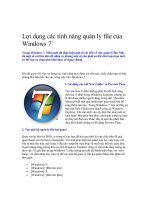Các tính năng nâng cao
Bạn đang xem bản rút gọn của tài liệu. Xem và tải ngay bản đầy đủ của tài liệu tại đây (609.28 KB, 9 trang )
Phũng o to v CGCN - Vin CNTT- Trung tõm KHKTCNQS
Http://thegioiebook.com
36
Xoay các đối tợng
Chọn một hoặc nhiểu các đối tợng cần xoay
Trên thanh Drawing bấm nút Free Rotate
Quanh đối tợng là các hình tròn nhỏ, đa chuột vào các hình tròn nhỏ đó, bấm và
xoay theo một góc phù hợp
Bấm lại vào nút Free Rotate để thoát khỏi chế độ quay đối tợng
Tạo văn bản cho đối tợng
Để nhập văn bản vào trong các đối tợng, trớc hết chọn đối tợng cần nhập văn bản,
bấm chuột phải vào đối tợng, từ thanh lệnh (menu) hiện ra chọn Add Text sau đó nhập
văn bản từ bàn phím
Các tính năng nâng cao
Chèn chữ nghệ thuật
Chèn chữ nghệ thuật trong PowerPoint cũng giống nh trong các phần mềm Office khác
của Microsoft. Việc sử dụng chữ nghệ thuật giúp bạn làm sinh động cho các slide của
mình.
Biểu tợng
quay đối
tợng
Bốn góc
xuất hiện
nút tròn
Xoay đối tợng
Phũng o to v CGCN - Vin CNTT- Trung tõm KHKTCNQS
Http://thegioiebook.com
37
Kích chọn biểu tợng WordArt trên thanh vẽ (Nếu không thấy hiển thị thanh vẽ, có thể
chọn từ trình đơn: View \ Toolbars \ Drawing)
WordArt
Chèn chữ nghệ thuật
Phũng o to v CGCN - Vin CNTT- Trung tõm KHKTCNQS
Http://thegioiebook.com
38
Cửa sổ chọn kiểu chữ
Trong cửa sổ Edit WordArt Art Text, chọn kiểu chữ trong khung Font, cỡ chữ trong khung
Size... kích OK.
Soạn thảo nội dung chữ nghệ thuật
Mỗi đối tợng WordArt đều có một nút hiệu chỉnh màu vàng, kích và rê nút này để hiệu
chỉnh hình dạng của đối tợng WordArt.
Trên màn hình thiết kế PowerPoint khi muốn hiệu chỉnh đối tợng WordArt, cần kích
chọn đối tợng, lúc này sẽ hiển thị thanh WordArt, bạn cần kích chuột phải trên đối tợng
và chọn WordArt Toolbar)
1- Chèn thêm WordArt
2- Sửa nội dung
3- Chọn lại dạng WordArt
4- Định dạng WordArt
5- Chọn kiểu hiệu ứng
6- Xoay WordArt (kích và rê để xoay)
7- Đổi dạng chữ thờng thành chữ hoa và ngợc lại
8- Đổi chữ hàng ngang hàng dọc và ngợc lại
9- Canh đầu dòng (trái, phải, giữa,...)
10- Hiệu chỉnh dạng WordArt.
Chèn hình ảnh, âm thanh
Thanh công cụ WordArt
Phũng o to v CGCN - Vin CNTT- Trung tõm KHKTCNQS
Http://thegioiebook.com
39
Chèn ảnh ClipArt
Chọn Insert \ Picture \ ClipArt
Mở cửa sổ chèn Clip Art
Trong cửa sổ ClipArt, kích chọn ảnh muốn chèn. Sau đó kích chuột vào nút Insert để chèn
ảnh vào Slide
Cửa sổ Clip Art
Tơng tự ta có thể chèn âm thanh (Sounds), đoạn phim (Videos).
...
Chèn tập tin ảnh
Chọn Insert \ Picture \ From File
Trong cửa sổ Insert Picture chọn tên ổ địa và th mục chữa tập tin trong khung Look in,
kích chọn tên tập muốn chèn và kích nút Insert để chèn ảnh vào trang thiết kế.
Phũng o to v CGCN - Vin CNTT- Trung tõm KHKTCNQS
Http://thegioiebook.com
40
Hộp thoại chọn File ảnh chèn vào Slide
Các dạng tập tin ảnh dới đây để chèn
.bmp; .jpq; .tif; .gif; .emf; .wmf;...
Chèn nhạc, âm thanh, video, và ảnh GIF động
Âm thanh, ca nhạc, video, và ảnh động đ có sẵn trong Clip Gallery. Để sử dụng Clip
Gallery, chọn Insert/Movie and Sound sau đó hoặc là kích Movie from Gallery để chèn
phim và ảnh động hoặc là kích Sound from Gallery để chèn ca nhạc và âm thanh.
Nếu bạn không thể tìm thấy các mầu có sẵn hoặc các ảnh, âm thanh, video hay các tranh
động bạn muốn trong Microsoft PowerPoint, sau đây là một số địa chỉ mà bạn có thể tìm
đợc các thể loại bạn muốn (Để sử dụng Clip Gallery Live hoặc sử dụng các mẫu trên
Web, bạn cầm truy cập tới Internet và một trình duyệt Web nh là Microsoft Internet
Explorer)
Th mục Windows Melia
Microsoft Windows có kèm theo âm thanh và nhạc để bạn có thể sử dụng trong
quá trình trình chiếu, chỉ cần chọn Insert/Movies và sau đó kích Sound from File.
Định vị đến th mục Media (trong th mục Windows), và sau đó chọn âm thanh
mà bạn muốn.
Clip Gallery Live
Nếu bạn cài đặt Clip Gallery, bạn có thể kết nối đến Clip Gallery live - một trang
Web chứa các hình ảnh, âm thanh, đoạn phim ngắn. Kích nút Insert Clip Art
trên thanh công cụ Drawing để mở Clip Gallery, sau đó kích Clips Online.
Khi bạn chèn âm nhạc, đoạn phim trên slide để chạy trong quá trình trình chiếu.
Bạn có thể chọn hoặc là âm thanh hoặc đoạn phim chạy tự động khi bạn chuyển đến
slide, hoặc là chạy khi bạn kích vào biểu tợng của nó trong khi trình chiếu. Để thay
đổi cách mà đoạn phim hay âm thanh bắt đầu hoặc chèn vào nó một siêu liên kết
chọn Slide Show/ Acttion Settings.